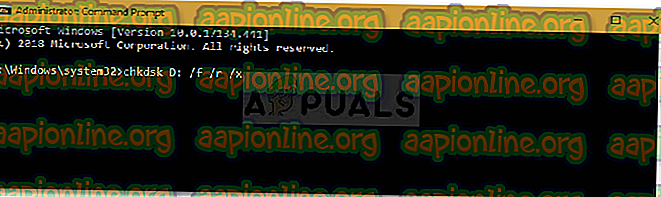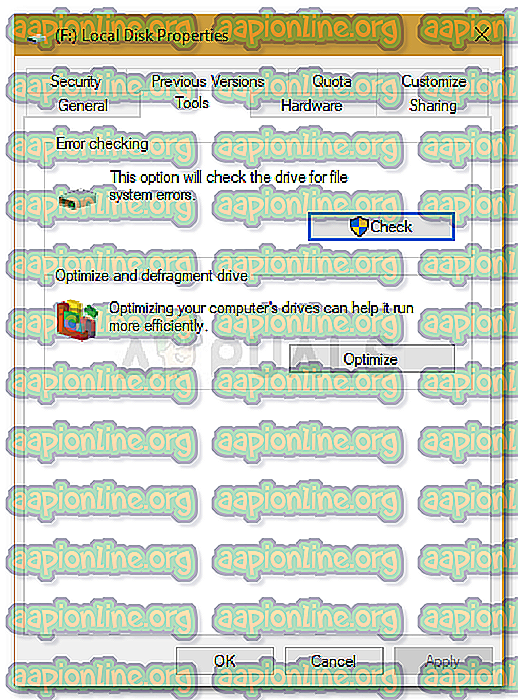Pataisymas: „Windows“ negali vykdyti disko tikrinimo naudodama šį tūrį, nes jis yra apsaugotas nuo rašymo
Klaida „ Windows negali paleisti disko tikrinimo šiame tome, nes jis yra apsaugotas rašyti “ atsiranda, kai jūsų apimtis / diskas yra pažeisti arba priskiriami tik skaitymui. CHKDSK yra „Windows“ komandų eilutės įrankis, leidžiantis ieškoti apimties blogų sektorių ir patikrinti diske saugomų sistemos failų vientisumą. Paprastai paleidus naudingumo programą, gali būti paprašyta klaidos, kurioje nurodoma, kad diskas yra sugadintas arba apsaugotas rašymu.
Jei vienas iš jūsų diskų yra apsaugotas rašymu, tai reiškia, kad negalėsite redaguoti disko turinio, kuriame yra failų redagavimas ar pašalinimas. Paprasčiau tariant, apsaugotas rašymas reiškia, kad tomas priskiriamas tik skaitymui. Puikus pavyzdys galėtų būti USB diskų rašymo apsauga, kuri dabar ir tada atsiranda visiems. Tokiu atveju jūs negalite nukopijuoti USB disko turinio į kompiuterį ar atvirkščiai.

Kas lemia, kad „Windows“ negali paleisti šio disko tikrinimo diske, nes tai yra rašymo metu apsaugota klaida?
Nebus neteisinga sakyti, kad visi retkarčiais susiduria su šia klaida, kurią paprastai sukelia:
- Rašykite apsaugą savo diske . Jei jūsų diskas priskiriamas tik skaitymui, klaida natūraliai atsiras dėl ribotų leidimų.
- Sugadinta pavara . Kartais, jei jūsų diskas yra sugadintas ar sugadintas dėl jame esančio blogo sistemos failo, tai gali sukelti klaidą.
Norėdami išspręsti problemą, galite pritaikyti toliau nurodytus sprendimus.
1 sprendimas: išspręskite CHKDSK komandų eilutėje
Norėdami pradėti nuo ko nors lengvo, buvo pranešimų, kad klaida buvo pašalinta naudojant kitą komandą chkdsk. Tai patarė pati „Microsoft“ palaikymo tarnyba, todėl tikrai verta išbandyti. Ką turite padaryti, tai:
- Atidarykite padidintą komandų eilutę paspausdami Winkey + X ir iš sąrašo pasirinkę Command Prompt (Administrator) .
- Kai tik jis atsidarys, įveskite:
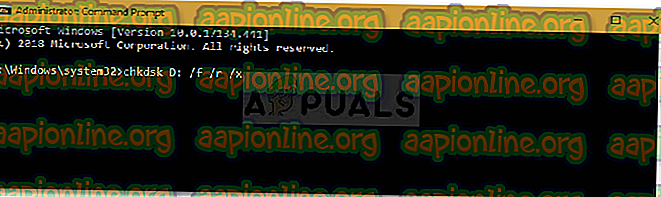
chkdsk D: / f / r / x
3. Kur D: yra sugedęs pavara, atitinkamai pakeiskite.
Parametrai reiškia:
/ f parametras ieško jūsų diske klaidų ir bando jas ištaisyti.
Parametras / r nuskaitys jūsų diską, ar nėra blogų sektorių, ir pašalins juos.
/ x parametras atjungia jūsų diską, tai reiškia, kad jei diskas naudojamas, jis nebebus naudojamas tol, kol nebus baigta paieška.
Svarbu atkreipti dėmesį į tai, kad kai kurie vartotojai pranešė, kad jų problema išliko net ir išbandžius šį atvejį. Tokiu atveju turėsite vadovautis kitais toliau nurodytais sprendimais.
2 sprendimas: modifikuokite atributą per registrą
Jei „Microsoft“ pateiktas sprendimas jums netinka, galite pabandyti pašalinti rašymo apsaugą naudodami „Windows Registry“. „Windows“ registras gali sukelti tam tikrų kritinių problemų, todėl būtinai atidžiai atlikite šiuos veiksmus. Štai ką reikia padaryti:
- Paspauskite Winkey + R, kad atidarytumėte „Run“.
- Įveskite regedit .
- Kai atsidarys „Windows“ registras, adreso / vietos juostoje įklijuokite:
HKEY_LOCAL_MACHINE \ SYSTEM \ CurrentControlSet \ Control \ StorageDevicePolicies
4. Dukart spustelėkite mygtuką „ WriteProtect “ ir pakeiskite reikšmę nuo 1 iki 0.

Jei „Windows“ registre nerandate „StorageDevicePolicies“ aplanko, toliau pateikiamas alternatyvus būdas jums:
- Įklijuokite šį kelią adreso juostoje:
„HKEY_LOCAL_MACHINE \ SYSTEM \ CurrentControlSet \ Control“
2. Vidurinėje srityje dešiniuoju pelės mygtuku spustelėkite ir pasirinkite Naujas> Raktas .

3. Bus sukurtas naujas aplankas, pavadinkite jį „ StorageDevicePolicies “. Įsitikinkite, kad neteisingai įvedėte vardą.
4. Vėliau pažymėkite naujai sukurtą aplanką, dešiniuoju pelės mygtuku spustelėkite vidurinę sritį ir pasirinkite DWORD (32 bitų) reikšmė .

5. Pavadinkite jį „ WriteProtect“ ir nustatykite reikšmę į 0 .
3 sprendimas: „DiskPart“ naudojimas
„DiskPart“ yra komandų eilutės įrankis, kurį galite naudoti disko skaidiniams kurti. Tai taip pat gali būti naudojama norint pakeisti disko atributus, ką mes čia ir darysime. Štai kaip tai naudoti:
- Atidarykite Pradėti meniu, įveskite „ diskpart “ ir atidarykite.
- Įkėlus komunalinę paslaugą, įveskite:
sąrašo apimtis
3. Bus išvardyti standžiojo disko tomai, dabar įveskite:
Pasirinkite apimtį Nr.
4. Turėsite # pakeisti savo disko abėcėle.
5. Po to įveskite:
atributai disko valyti tik skaitymui

6. Palaukite, kol jis baigsis.
4 sprendimas: nuskaitykite diską, ar jame nėra korupcijos
Paskutinis dalykas, kurį galite padaryti norėdami ištaisyti šią klaidą, yra nuskaityti diską, ar jame nėra sugadintų failų - tai viena iš problemos šaknų. Štai kaip tai padaryti:
- Atidarykite „ Šis kompiuteris “.
- Dešiniuoju pelės mygtuku spustelėkite sugedusį diską ir pasirinkite Ypatybės .
- Perjunkite į skirtuką „ Įrankiai “.
- Baigę spustelėkite parinktį „ Tikrinti “.
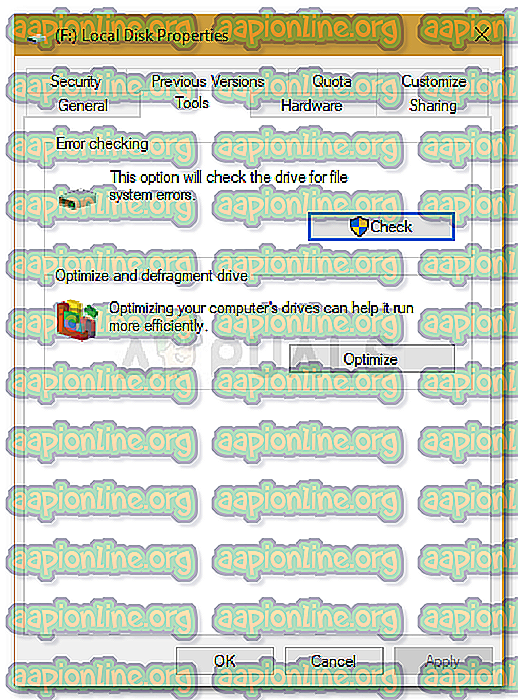
- Jei jūsų paprašys UAC dialogo lango, pasirinkite Taip.
- Palaukite, kol nuskaitymas bus baigtas.